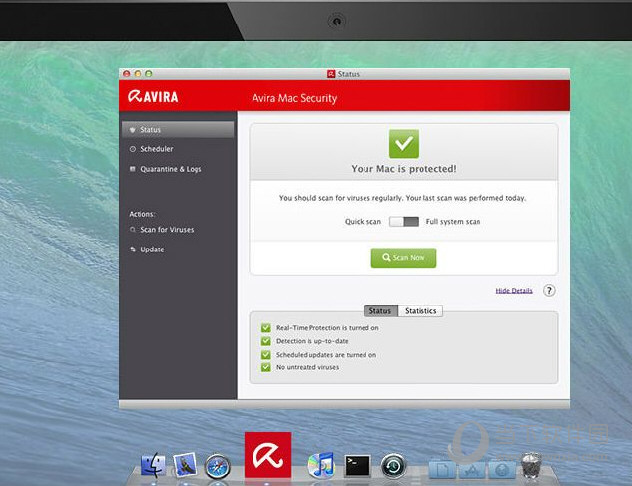Win11桌面小组件如何添加?Win11添加桌面小组件的方法下载
在Win11正式版中,微软新增加了许多非常有趣的小组件功能,这些功能可以帮助我们更好的使用软件,但是有不小小伙伴还不清楚要如何添加这些小组件,今天让知识兔小编来教一教大家如何使用吧。
Win11添加桌面小组件的方法
1、首先右键点击任务栏空白处,知识兔选择“任务栏设置”。
2、然后知识兔展开其中的“任务栏项”,在将下方的小组件打开。
3、打开按钮之后在任务栏中点击小组件选项。
4、然后知识兔在左侧列表中就可以选择“添加小组件”。
5、然后知识兔在其中找到需要添加的小组件,知识兔点击右侧“+”号就可以添加了。
下载仅供下载体验和测试学习,不得商用和正当使用。
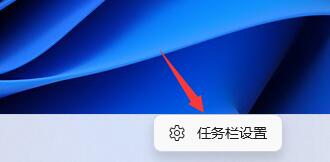
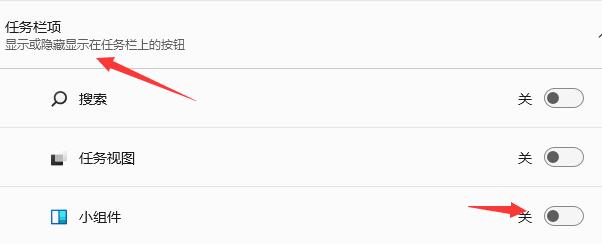
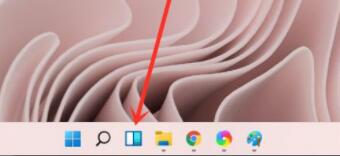
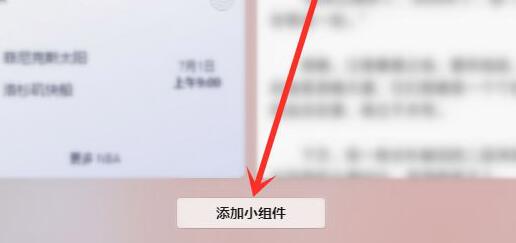
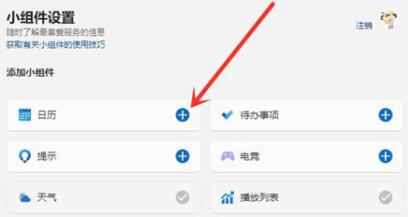

![PICS3D 2020破解版[免加密]_Crosslight PICS3D 2020(含破解补丁)](/d/p156/2-220420222641552.jpg)